Как открыть оквэд для ип: Как добавить ОКВЭД для ИП в 2020 году
Добавить виды деятельности (коды ОКВЭД) для ИП
Индивидуальному предпринимателю, чтобы добавить новые виды деятельности (ОКВЭД) или исключить прежние, надо заполнить форму Р24001 и подать ее в ФНС. Подать можно через представителя или лично в инспекцию, через МФЦ, почтой или онлайн. Госпошлиной услуга не облагается.
Форма Р24001 состоит из 9 листов, но для внесения изменений в коды экономической деятельности надо заполнить всего 3 или 4 страницы:
- страницу 1 — общие сведения об ИП: номер ОГРНИП, ФИО, ИНН
- лист Е страница 1 — если надо добавить коды
- лист Е страница 2 — если надо исключить коды
- лист Ж — ФИО и подпись заявителя
Если вы только добавляете коды, значит, заполняете страницу Е лист 1, а вторую страницу листа Е не трогаете.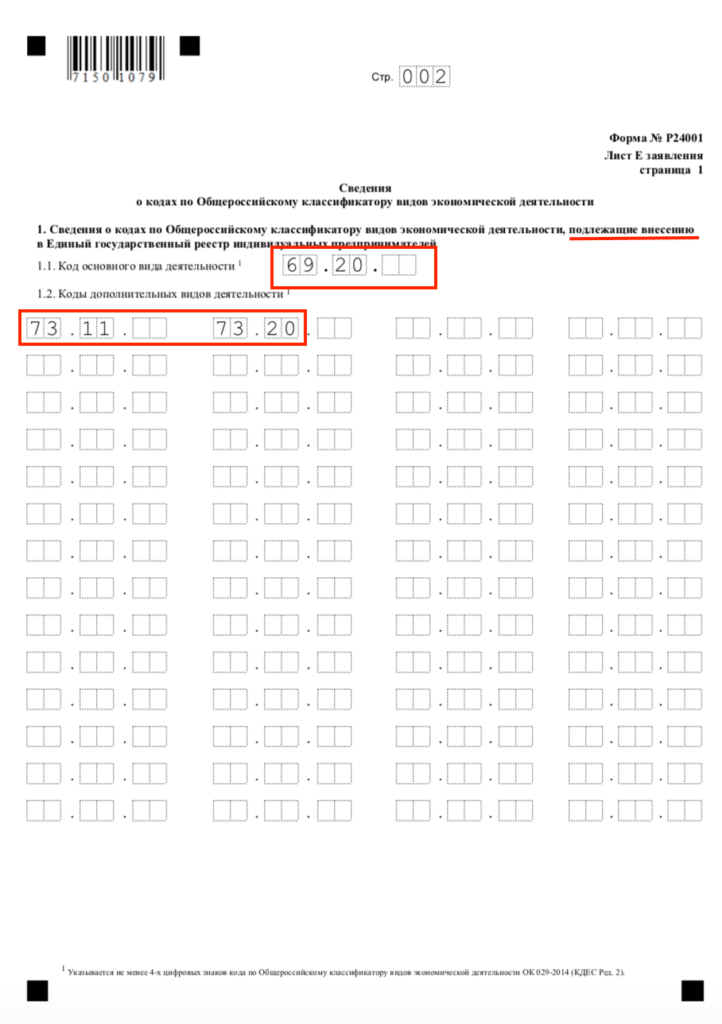
1. Образец заявления на добавление кодов ОКВЭД
Страница 001
Лист Е
Лист Ж
Текущая форма Р24001 на изменение кодов ОКВЭД для ИП актуальна с 25 января 2012 г. С 25 мая 2016 года все коды в данную форму надо вносить только на основании Общероссийского классификатора ОКВЭД-2 или ОК 029-2014 (КДЕС Ред.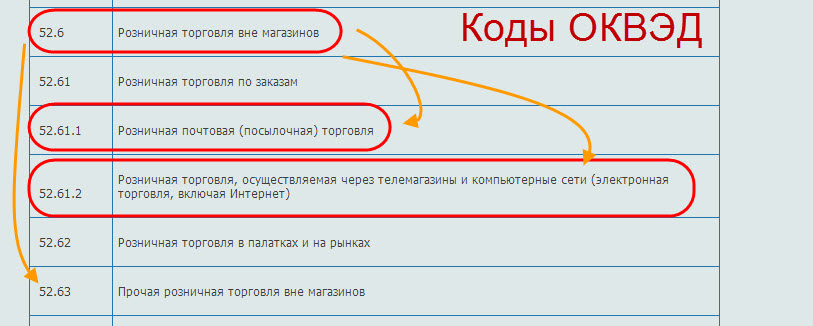
Заполните заявление на изменение кодов ОКВЭД автоматически
Вам надо просто заполнить форму, следуя подсказкам. Далее программа сама заполнит бланк заявления в соответствии с требованиями ФНС. Это бесплатно и занимает не более 15 минут.
2. Как правильно подобрать новые коды ОКВЭД
Как правильно подобрать новые коды ОКВЭД
ХХ.Х — подкласс
ХХ.ХХ — группа
ХХ.ХХ.Х — подгруппа
ХХ.ХХ.ХХ — вид
Правила выбора и изменения кодов ОКВЭД
- В заявлении следует указывать как минимум группу, класс или подкласс вы указать не имеете права. Например, если вы укажите группу 47.24, это будет означать, что вам разрешается заниматься всеми деятельностями из этой группы, т.е. вам будут доступны для бизнеса такие подгруппы и виды: 47.24.1, 47.24.2, 47.24.21, 47.24.22, 47.24.3.
- Указывать группу выгодно тем, что в случае расширения бизнеса и внедрения новых направлений в рамках группы, вам не надо будет извещать налоговую.
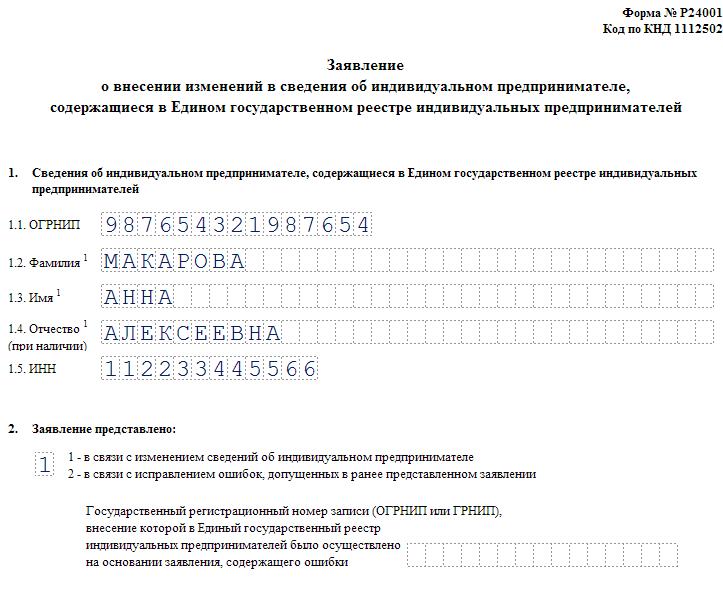 Например, при регистрации ИП вы открыли 14.13.2 «Производство верхней одежды из текстильных материалов, кроме трикотажных или вязаных». Бизнес развился, и вы решили заняться вязаной одеждой, а также пошивом униформы. В этом случае вам придется подавать форму Р24001 и добавлять новые коды. Если бы вы сразу при регистрации ИП указали группу 14.13 «Производство прочей верхней одежды», тогда вам было бы разрешено шить любую верхнюю одежду из любых материалов. И при расширении производства никаких заявлений в налоговую подавать не нужно.
Например, при регистрации ИП вы открыли 14.13.2 «Производство верхней одежды из текстильных материалов, кроме трикотажных или вязаных». Бизнес развился, и вы решили заняться вязаной одеждой, а также пошивом униформы. В этом случае вам придется подавать форму Р24001 и добавлять новые коды. Если бы вы сразу при регистрации ИП указали группу 14.13 «Производство прочей верхней одежды», тогда вам было бы разрешено шить любую верхнюю одежду из любых материалов. И при расширении производства никаких заявлений в налоговую подавать не нужно. - Если ваш бизнес узконаправленный, можете указывать конкретные подгруппы и виды — это не нарушение.
- Не вносите коды лицензируемых видов деятельностей, если не планируете ими заниматься: могут быть проблемы с лицензирующими ведомствами и возможно придется потратиться на лицензию. Поэтому, если в группе есть лицензионные сферы, лучше укажите вид деятельности, т.е. 6-значный код.
- Проверьте все выбранные деятельности на соответствие выбранному налоговому режиму и возможности применения для ИП.
3. Заполнение заявления на добавление кодов ОКВЭД
Основные правила заполнения шаблона по форме Р24001:
- При ручном заполнении используйте черную пасту и печатные заглавные буквы.
- При заполнении на компьютере используйте заглавные буквы шрифта Courier New высотой 18.
- Печатать заявление надо только с одной стороны листа.
- Для внесения изменений в коды ОКВЭД надо заполнить такие страницы:
- обязательно заполните страницу 1: номер ОГРНИП, ФИО, ИНН, в п.2 «заявление представлено» надо поставить 1
- лист Е страница 1 заполняется только в том случае, если вы хотите добавить новые коды или изменить основную деятельность.
 При этом прежний код основной деятельности вы можете оставить в качестве дополнительного.
При этом прежний код основной деятельности вы можете оставить в качестве дополнительного. - лист Е страницу 2 заполняете тогда, когда вам надо исключить какой-то код.
Пример 1. Вы меняете основную деятельность, но оставляете ее в качестве дополнительной. Тогда на странице 1 листа Е в строке 1.1 пишите новую основную деятельность, а в строке 1.2 указываете прежний код основной деятельности. На странице 2 листа Е прежнюю основную деятельность (дублируете из строки 1.2 страницы 1 листа Е) вписываете в строку 2.1.
Пример 2. Вы меняете основную деятельность и не оставляете ее как дополнительную. Тогда на странице 1 листа Е в строке 1.1 пишите новую основную деятельность. На странице 2 листа Е прежнюю основную деятельность вписываете в строку 2.1.
Вы меняете основную деятельность и не оставляете ее как дополнительную. Тогда на странице 1 листа Е в строке 1.1 пишите новую основную деятельность. На странице 2 листа Е прежнюю основную деятельность вписываете в строку 2.1.
Пример 3. Вы хотите внести новые деятельности, а основная деятельность остается прежней. Тогда вам надо заполнить страницу 1 листа Е строку 1.2.
4. Подача заявления онлайн и лично
Подать заявление на изменение кодов ОКВЭД надо не позднее 3-х дней с момента начала новой деятельности. Сделать это можно такими способами:
- Подойти лично или направить представителя в регистрирующую ФНС (не путайте с районной). Если будете заполнять форму Р24001 через наш сервис, ваша ФНС определится автоматически.
- Подойти лично или направить представителя в МФЦ. Оказывает ли ваш МФЦ такую услугу, уточните заранее.
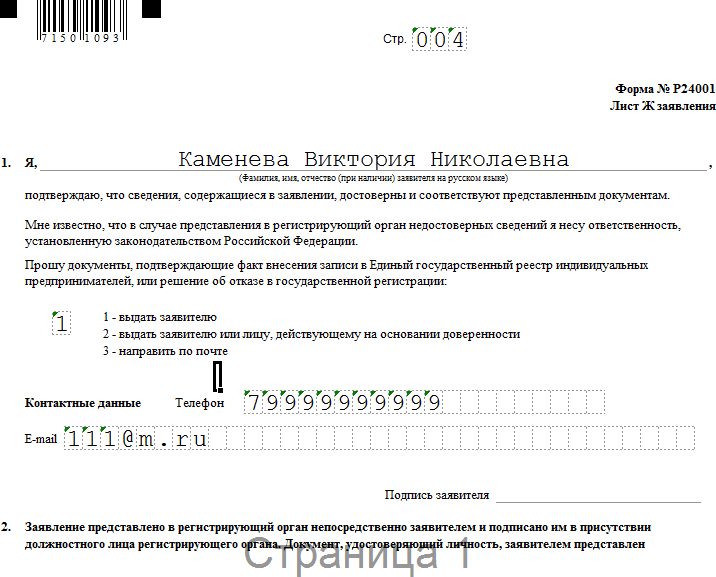
- Отправить заявление по почте заказным письмом
- Подать форму Р24001 онлайн с использованием цифровой подписи.
Через 5 дней, вы получаете новый лист ЕГРИП. Если будут ошибки и недочеты, вам направят отказ и нужно будет подать заявление ещё раз после его исправления.
Исключите ошибки — заполните форму Р24001 автоматически
В нашем бесплатном сервисе вам достаточно внести данные, следуя подсказкам. Далее программа сама заполнит бланк по всем требованиям ФНС. Это надёжно и занимает не более 15 минут.
Все сервисы на сайте
С помощью нашего бесплатного сервиса вы можете автоматически подготовить документы в налоговую. Укажите свои данные в форме и через 15 минут сможете скачать готовые документы. Наш сервис работает без ошибок.
Как правильно 📝 выбрать код ОКВЭД для ИП
Работодатели обязаны выплачивать страховые взносы
за сотрудников, а основной код ОКВЭД определяет размер выплат.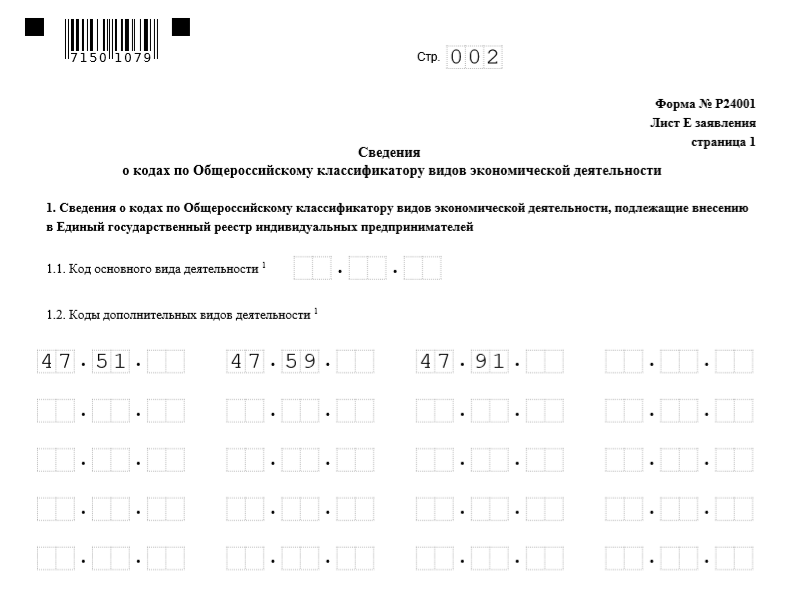 Чем более травмоопасной и
провоцирующей заболевания считается деятельность, тем выше тариф взносов. Важно, чтобы
реальная основная деятельность соответствовала указанному коду, то есть чтобы именно с неё
поступал основной доход.
Чем более травмоопасной и
провоцирующей заболевания считается деятельность, тем выше тариф взносов. Важно, чтобы
реальная основная деятельность соответствовала указанному коду, то есть чтобы именно с неё
поступал основной доход.
Если вид деятельности изменится, необходимо будет
сообщить
об этом в налоговую. Если налоговая обнаружит несоответствие, работодателю установят самый
высокий страховой тариф из возможных с учётом всех указанных кодов.
Выбор кодов ОКВЭД, описывающих социальную
деятельность и работу с несовершеннолетними, потребует справки об отсутствии судимости.
Запросите её заранее, потому что подготовка справки может занять до 30 дней, и приложите к
заявлению о регистрации.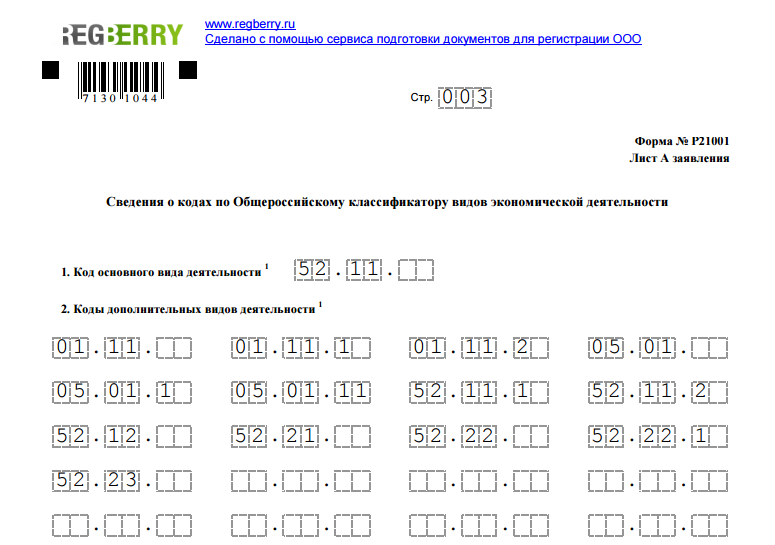 А также проверьте, не требуют ли выбранные виды деятельности
оформления лицензии. Работа по соответствующим кодам ОКВЭД без лицензии будет считаться
правонарушением.
А также проверьте, не требуют ли выбранные виды деятельности
оформления лицензии. Работа по соответствующим кодам ОКВЭД без лицензии будет считаться
правонарушением.
Специальные налоговые режимы — ПСН, ЕНВД, ЕСХН и УСН — совместимы с определёнными видами деятельности. Если после регистрации вы планируете перейти на спецрежим, удостоверьтесь, что выбранные коды ОКВЭД для него подходят. Чтобы применять только одну систему налогообложения, с ней должны сочетаться все указанные коды.
Для контрагентов, банков и налоговой коды ОКВЭД
—
ключевая информация о вашей деятельности, поэтому она должна быть актуальной. Данные
реестров ИП и юридических лиц открыты. Представьте, что потенциальный партнёр запросил
сведения о предприятии и обнаружил, что по документам компания занимается вовсе не
шиномонтажом, а грузоперевозками — это вызовет недоверие. Такие же вопросы возникнут у
банков и налоговой, если в финансовой отчётности будут фигурировать непрофильные для
предприятия услуги и траты, что может привести к ограничению операций по расчётному счёту.
ИП может иметь несколько видов деятельности|Отчет по видам деятельности ИП
Всем привет и хорошего настроения! Сегодня я хочу записать статью о видах деятельности ИП, а точнее разобрать вопрос когда у ИП несколько видов деятельности.
В случае когда у ИП один вид деятельности, то все понятно и вопросов никаких не возникает.
Во время регистрации ИП, предприниматель выбирает деятельность которой будет в последующем заниматься.
Рассмотрим все возможные ситуации:
Деятельность которую ИП не ведет
В случае если ИП вообще не ведет деятельность, то естественно налоги за это платить он не должен, НО в обязательном порядке сдается отчетность и платятся фиксированные взносы. Отчетность должна сдаваться по основному виду деятельности.
Есть системы налогообложения, находясь на которых, ИП, даже не ведя деятельность, должен оплачивать налоги – это спецрежимы ЕНВД и ПСН.
Так что если Вы находитесь на этих системах налогообложения необходимо в обязательном порядке их закрыть (написав с налоговую соответствующие уведомления).
Деятельность которую ИП ведет
Рассмотрим ситуацию когда предприниматель ведет свою деятельность:
Когда у ИП один вид деятельности
Тут все просто, Вы выбираете более подходящую для Вас систему налогообложения и находясь на ней: сдаете отчеты согласно установленных сроков и оплачиваете налоги.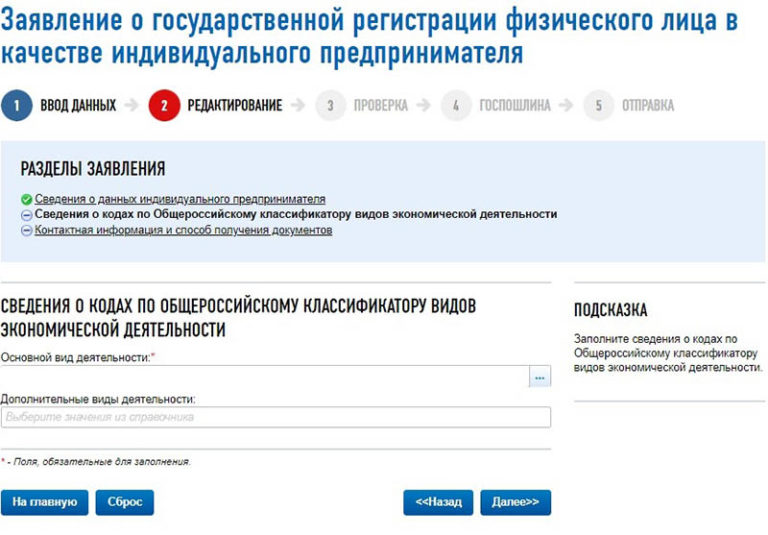 Не забывайте? что фиксированные взносы так же необходимо платить.
Не забывайте? что фиксированные взносы так же необходимо платить.
Несколько видов деятельности ИП на одном налоге
Когда предприниматель ведет несколько видов деятельности на каком-то определенном налогообложении, например ЕНВД:
В данном случае при сдаче отчетности предприниматель указывает в декларации ЕНВД отдельно каждый из видов деятельности (декларация одна, если конечно деятельность ведется в одном городе) , для этого дополнительно в декларацию включается лист расчета налога ЕНВД и уже проведя общие расчеты оплачивает налог.
Например: У Вас розничный магазин сантехники и Вы дополнительно оказываете услуги по установке и монтажу сантехники. Как видно то один вид деятельности это розничная торговля и второй вид деятельности это услуги по установке сантехники.
Несколько видов деятельности ИП на разных налогах
Довольно частая ситуация когда у предпринимателя несколько видов деятельности на разных системах налогообложения (у меня самого именно такая ситуация).
В таком случае ведется так называемый раздельный учет налогообложения. То есть можно считать, что Вы ведете отдельные виды деятельности (как будь-то деятельность ведут разные предприниматели).
По каждому из налогообложений необходимо отдельно сдавать отчетность и оплачивать налоги. Фиксированный взнос за себя ИП платит не за каждую деятельность, а только один раз.
Фиксированные взносы вообще никак не привязаны к налогам и ИП платит их за свою деятельность в ПФР и ФОМС.
Основной и дополнительные виды деятельности ИП
Как Вы знаете у ИП помимо основного могут быть открыты и дополнительные виды деятельности.
По Вашему желанию дополнительных видов деятельности Вы можете открыть хоть 50 шт.
С 11 июля 2016 года вступил в силу ОКВЭД2
Те виды деятельности которыми Вы не занимаетесь никак не мешают Вашей деятельности, никаких отчетов и налогов платить за них не надо.
Может получиться ситуация что Вы основным видом деятельности заниматься не будете, а работать будете по дополнительному, тут нет ничего страшного и не обязательно сразу бежать в налоговую чтобы менять основной вид деятельности. Ситуация ведь может и измениться. Поэтому Вы ведете деятельность только по тем видам деятельности по которым считаете необходимым (при условии что они у Вас открыты).
В случае если Вы решили заниматься деятельностью которая у Вас не открыта, то просто пойдите в налоговую и добавьте эту деятельность.
Процедура государственной регистрации индивидуального предпринимателя теперь стала еще проще, подготовьте документы на регистрацию ИП совершенно бесплатно не выходя из дома через проверенный мной онлайн сервис: «Регистрация ИП бесплатно за 15 минут».
На этом статью я буду заканчивать, вопросы как всегда в комментарии, либо в мою группу социальной сети Вконтакте «Секреты бизнеса для новичка», присоединяйтесь и задавайте вопросы в обсуждениях.
Всем удачного бизнеса! Пока!
Смотрим видео которое я записал к этой статье:7 популярных вопросов про ОКВЭД
В этой статье мы собрали самые популярные вопросы, связанные с кодами ОКВЭД, которые нам задают как посетители сайта, так и клиенты.
1. Сколько кодов ОКВЭД можно указать при регистрации ООО или ИП
Законодательство не ограничивает количество кодов ОКВЭД, которые Вы можете указать при первичной регистрации юридического лица (например, ООО) или индивидуального предпринимателя.
Форма Р11001 и Р21001 содержать 57 полей для указания в них выбранных кодов ОКВЭД. Первая ячейка служит для указания основного кода. При этом, листов с кодами ОКВЭД может быть несколько.
2.Какие коды можно указывать в форме Р11001 и Р21001
В настоящее время при первичной регистрации юридического лица или индивидуального предпринимателя в формах следует указывать коды ОКВЭД содержащие не менее 4-х знаков.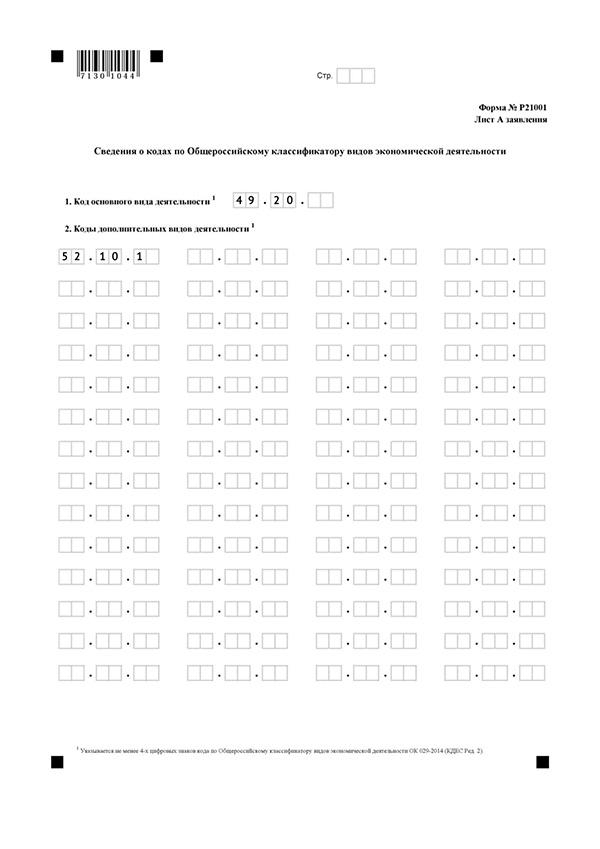 Например, 51.11. Смотрите: Регистрация ООО самостоятельно по шагам.
Например, 51.11. Смотрите: Регистрация ООО самостоятельно по шагам.
Ранее, можно было указывать коды, содержащие только 3 знака, поэтому не удивляйтесь, если в выписке из ЕГРЮЛ организации, зарегистрированной до июля 2013 года, Вы найдете трехзначные коды.
3. Что такое основной код ОКВЭД
Основной код ОКВЭД это код вида экономической деятельности, который максимально отражает деятельность Вашей организации или ИП. Т.е., это та деятельность, которая преобладает в сравнении с остальными.
4. Что такое дополнительный код ОКВЭД
Дополнительный код ОКВЭД отражают сопутствующую деятельность, т.е. не занимает лидирующее положение среди остальных. Например, для автосалона основным кодом ОКВЭД будет продажа автомобилей, а дополнительными: техническое обслуживание, продажа автозапчастей.
5. Как добавить или поменять коды ОКВЭД
Вы в любое время можете добавить или полностью поменять коды ОКВЭД.
Для юридического лица есть два способа добавления кодов:
- Изменение кодов ОКВЭД в Уставе и ЕГРЮЛ
- Изменение кодов ОКВЭД только в ЕГРЮЛ
Для первого случая вносятся изменения в учредительные документы юридического лица, а именно в Устав, который содержит описания деятельности организации. Для это, в регистрирующий орган (ФНС), нужно подать заявление по форме Р13001 и новую редакцию Устава.
Для это, в регистрирующий орган (ФНС), нужно подать заявление по форме Р13001 и новую редакцию Устава.
Для второго случая, изменения в учредительных документах не происходит. Коды меняются только в перечне видов деятельности, которые содержаться в ЕГРЮЛ.
6. Можно ли указывать коды ОКВЭД из разных групп/разделов
Справочник ОКВЭД описывается практически все возможные виды деятельности: от сельского хозяйства до деятельности государственных структур.
Законодательство не содержит ограничений по выбору кодов только по одной группе. Таким образом, если основной код предполагает деятельность в области сельского хозяйства, то Вы вправе указывать коды из других группировок, например, транспортные услуги.
Но, следует учитывать, что правило соответствия и простой логики. Например, если, опять же, основной код у Вас связан с сельским хозяйством, то не логично указывать в дополнительных кодам, оказание юридических услуг. Смотрите статистику 50 самых популярных кодов ОКВЭД.
7. Сколько кодов содержит ОКВЭД
Действующая редакция Общероссийского классификатора видов экономической деятельности содержит более 1600 кодов ОКВЭД. Новая редакция, которая вступает в силу с 1 января 2016 года (кстати, ее планировали запустить с 1 января 2015 года, но отложили) содержит уже более 2500 кодов.
Добавить код ОКВЭД для ИП через Госуслуги
Одним из обязательных условий открытия собственного бизнеса в РФ на сегодняшний день является выбор и указание ОКВЭД при заполнении заявления на регистрацию юридического или ИП. Данный показатель представляет собой особый код классификации, обозначающий сферу деятельности объекта налогообложения. Полный перечень всех видов экономической деятельности находится в свободном доступе в сети интернет. Добавить, подтвердить или изменить свой ОКВЭД можно путем подачи соответствующего заявления в отделение инспекции по налогам и сборам через Госуслуги или путем личного посещения ФСС.
Понятие ОКВЭД
Консультация юриста бесплатно
Сборник кодов для классификации видов экономической деятельности включает в себя практически все варианты типов коммерческой деятельности. Структура документа содержит 17 разделов, объединенных общим направлением экономической деятельности.
К выбору и указанию кода своей коммерческой деятельности рекомендуется отнестись серьезно и внимательно. Код в обязательном порядке должен соответствовать реальному направлению бизнеса. Имея несколько экономических направлений, следует указать самое основное из них.
Следует понимать, что показатель ОКВЭД прямым образом влияет на размер налоговых выплат и отчислений в Фонд обязательного социального страхования работников, если они есть. Соответствие вида заявленной в документах деятельности может быть подвергнуто проверке со стороны контролирующих организаций.
Важно! Выбор кода, который содержит сведения о направлении экономической деятельности, требуется при регистрации ООО или ИП.
В случае смены сферы деятельности требуется известить об этом налоговую службы. Выполнить эту задачу необходимо путем изменения ОКВЭД.
Когда требуется замена ОКВЭД?
Консультация юриста бесплатно
В случае перепрофилирования фирмы или ИП необходимо в течение трех рабочих дней известить об этом отдел по управлению налогами и сборами.
Дата подачи новых сведений исчисляется с момента изменения вида работы. За сокрытие сведений или нарушение сроков, отведенных для внесения изменений в документацию, предусмотрен денежный штраф. На основании соответствующего заявления сотрудник инспекции вносит изменения в ЕГРИП, содержащий всю необходимую информацию об ИП.
Выбор ОКВЭД
Цифровые коды, соответствующие направлениям экономической деятельности, можно найти в соответствующем классификаторе. При этом важно учесть, что цифровой код имеет от 2 до 6 цифр. Если код длинный, значит, специализация узкая.
Осуществление работы в нескольких сферах коммерческой деятельности потребует выбора ОКВЭД по основному направлению. При этом наличие наемных работников потребует от ИП обязательного заявления в отдел социального страхования. Это связано с тем, что при наличии наемных сотрудников орган социального страхования исчисляет ставку выплат по возможному травматизму. Размер ставки напрямую зависит от вида деятельности и колеблется в пределах 0,2-8,5%.
При этом наличие наемных работников потребует от ИП обязательного заявления в отдел социального страхования. Это связано с тем, что при наличии наемных сотрудников орган социального страхования исчисляет ставку выплат по возможному травматизму. Размер ставки напрямую зависит от вида деятельности и колеблется в пределах 0,2-8,5%.
При отсутствии наемных работников передавать сведения в отдел социального страхования не нужно.
Документы, подтверждающие ОКВЭД
На этапе подготовки заявления о внесении изменений или добавлении ОКВЭД через систему Госуслуг следует позаботиться о нескольких необходимых документах. В перечень документации входит:
- заявление, подтверждающее основное направление работы;
- подтверждение (справка) основного вида коммерческой деятельности;
- копия записки-пояснения к бухгалтерскому балансу за истекший отчетный год.
Сервис Госуслуг предлагает пользователю шаблоны перечисленных выше документов.
Подтверждение и добавление ОКВЭД через Госуслуги
Система Госуслуг располагает широким набором опций, которые облегчают взаимодействие пользователей с органами исполнительной власти и их подразделениями. Для полноценного применения сервиса пользователю потребуется выполнить ряд несложных действий по созданию личного кабинета на сервисе.
Для полноценного применения сервиса пользователю потребуется выполнить ряд несложных действий по созданию личного кабинета на сервисе.
Добавить новый код вида коммерческой деятельности для ООО или ИП можно через Госуслуги. Для этого потребуется выполнить простой алгоритм последовательных действий.
Отработанная схема позволяет добавить или получить ОКВЭД через систему электронного сервиса:
- Пользователю потребуется зайти в систему Госуслуг, создать учетную запись или пройти процедуру авторизации в личном кабинете.
- В перечне предлагаемых сервисом опций потребуется найти каталог услуг.
- В списке услуг, доступных пользователю, следует найти раздел «Органы власти».
- Найти в списке «Фонд социального страхования».
- Выбрать и подтвердить вид выбранной коммерческой деятельности.
- Следующим действием станет активация кнопки получения услуги.
Важно принять во внимание, что опция добавления ОКВЭД через систему Госуслуг доступна только юридическим лицам и ИП.
Добавление ОКВЭД
Услуга предполагает заполнение особой формы электронного заявления:
- В разделе «Для предпринимателей» нужно найти опцию для подтверждения вида деятельности в ФСС.
- Путем активации этой опции выполнить переход для подтверждения основного вида экономической деятельности.
- На открывшейся станице найти услугу по заполнению нового заявления.
- Для первичной регистрации потребуется заполнение формы Р 21001. При необходимости добавить новый код деятельности, необходимо найти форму Р 24001.
- К заполнению всех строчек электронного заявления надо отнестись внимательно. Указанную персональную информацию требуется подвергнуть дополнительной проверке на предмет опечаток, пропусков или неточностей. Система отклоняет заявления с ошибками. Повторная регистрация ИП через Госуслуги запрещена.
- Из классификатора следует правильно выбрать сферу коммерческой деятельности (сельское хозяйство, строительство и так далее).
 Планируя несколько направлений, потребуется классифицировать основной и дополнительные цифровые коды.
Планируя несколько направлений, потребуется классифицировать основной и дополнительные цифровые коды. - Пользователю надо указать адрес электронной почты, телефон, отметить вариант получения документов. Система предупредит о необходимости наличия электронной персональной подписи.
- Понадобится некоторое время для проверки сервисом персональных данных и внесенных сведений.
- По итогам проверки в случае положительного исхода появится возможность нажать кнопку «Далее».
- Необходимо дополнить заявление копией всех страниц гражданского паспорта, снятой при помощи сканера. При отсутствии нужного устройства странички паспорта можно сфотографировать и отредактировать до нужного формата при помощи фоторедактора.
- Следующим шагом станет дополнение заявления персональной электронной подписью.
В случае отсутствия требуемой подписи заявителю понадобится лично посетить инспекцию по налогам и сборам.
При благополучном завершении процедуры оформления и отправки заявки на добавление ОКВЭД через три рабочих дня надо ждать уведомления о статусе рассмотрения обращения.
В ситуации, когда заявление заполнено правильно, сотрудник инспекции принимает положительное решение о добавлении ОКВЭД. Заявителю будет отправлено письменное уведомление с приглашением посетить отдел налоговой службы.
К письму будет приложен список необходимой сопроводительной документации, которую надо предъявить в инспекции.
Аналогичная схема действий потребуется для добавления вида коммерческой деятельности юридическим лицам.
Важные дополнения
Если система Госуслуг не дает возможности подать заявку на добавление ОКВЭД для юридического лица, следует проверить, с какой учетной записи пользователь зашел в систему. Данная опция не работает для физических лиц.
Важно! Услуги по дополнению или удалению цифровых кодов, обозначающих виды экономической деятельности, не требуют уплаты пошлины.
Чтобы избежать штрафных санкций, сведения об изменении сферы деятельности необходимо направить в отдел налоговой службы не позднее, чем через 3 рабочих дня с момента осуществления работы в новой сфере.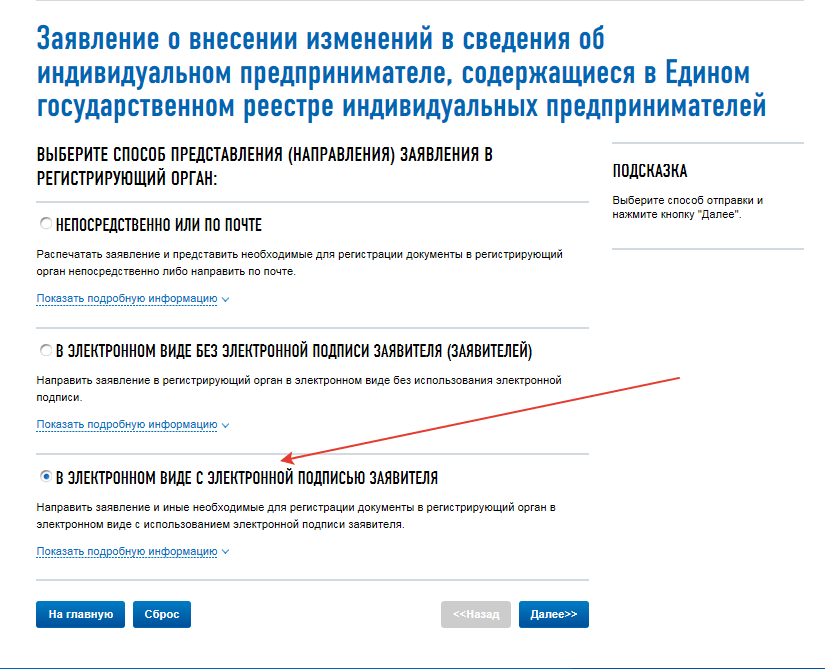
Привлечение наемных работников предполагает начисление дополнительных страховых выплат. Размер этих отчислений непосредственно связан с указанным в качестве основного классификатором вида экономической деятельности. Грамотный подход к определению, добавлению или изменению ОКВЭД способен положительно повлиять на размер налоговых отчислений и выплат в социальный фонд. При возникших затруднениях следует проконсультироваться у специалиста.
Отсутствие персональной электронной подписи является серьезным препятствием для добавления ОКВЭД через систему Госуслуг. В этом случае заявителю доступны другие варианты подачи соответствующего заявления в отдел налоговой службы и социального страхования. Добавить новый классификатор можно путем:
- личного визита к сотруднику налоговой службы;
- отправки электронной заявки через официальный сайт инспекции;
- отправки документов через МФЦ.
Кроме того, письменное заявление на специальном бланке с приложением всех необходимых копий можно отправить на адрес местного отделения налоговой службы заказным письмом.
Остались вопросы, проконсультируйтесь у юриста
(бесплатно, круглосуточно, без выходных):Оценка статьи:
Загрузка…Поделиться с друзьями:
Как узнать IP-адрес вашего принтера: 4 эффективных метода
Найти IP-адрес компьютера не так уж и сложно, но как насчет принтера? К счастью, это не так уж сложно.
В наши дни нам хотелось бы думать, что большинство пользователей компьютеров знают, как найти IP-адрес своего компьютера или маршрутизатора. (Если вы не уверены, мы объяснили, как найти свой IP-адрес в Windows 10 и как отследить IP-адрес до ПК в другом месте на сайте.)
(Если вы не уверены, мы объяснили, как найти свой IP-адрес в Windows 10 и как отследить IP-адрес до ПК в другом месте на сайте.)
Все идет нормально.А как насчет принтера? Как узнать его IP-адрес? К счастью, это не так уж сложно. Однако этот процесс сильно отличается от поиска IP-адреса вашего компьютера. Продолжайте читать, чтобы узнать больше.
Как узнать IP-адрес вашего принтера
Есть несколько различных методов, которые вы можете попробовать, если хотите узнать IP-адрес вашего принтера.
Метод 1. Использование дисплея принтера
Если ваш принтер оснащен ЖК-дисплеем, почти наверняка где-нибудь в меню настроек будет опция для отображения IP-адреса на экране.
Метод 2: Свойства принтера
В Windows вы можете использовать панель управления, чтобы узнать IP-адрес вашего принтера.
- Перейдите в Панель управления > Устройства и принтеры .
- Щелкните правой кнопкой мыши принтер и выберите Свойства .
- Щелкните вкладку Web Services .
- Запишите IP-адрес в разделе «Устранение неполадок ».
Метод 3. Использование командной строки
Вы также можете использовать командную строку, чтобы найти адрес вашего принтера.
- Откройте командную строку, нажав клавишу Windows и набрав cmd .
- Введите netstat -r .
- Нажмите Введите .
Вы увидите полный список всех сетевых устройств, подключенных к вашему компьютеру.
Метод 4. Использование маршрутизатора
Наконец, вы можете найти IP-адрес вашего принтера на портале вашего маршрутизатора.Никакие два меню маршрутизатора не организованы одинаково, поэтому дать точные инструкции невозможно. Но, немного покопавшись, вы сможете его найти.
И помните, что вы можете изменить свой IP-адрес, если хотите.
[SIR] Как исправить код ошибки Центра обновления Windows 0x80240fff в Windows 10
Об авторе Дэн Прайс (Опубликовано 1402 статей)Дэн присоединился к MakeUseOf в 2014 году и был директором по партнерским отношениям с июля 2020 года.Обратитесь к нему с вопросами о спонсируемом контенте, партнерских соглашениях, рекламных акциях и любых других формах партнерства. Вы также можете найти его каждый год бродящим по выставочной площадке CES в Лас-Вегасе, поздоровайтесь, если собираетесь. До своей писательской карьеры он был финансовым консультантом.
Ещё от Dan PriceПодпишитесь на нашу рассылку новостей
Подпишитесь на нашу рассылку, чтобы получать технические советы, обзоры, бесплатные электронные книги и эксклюзивные предложения!
Еще один шаг…!
Подтвердите свой адрес электронной почты в только что отправленном вам электронном письме.
Как использовать Nslookup — Руководство для начинающих
nslookup — это инструмент командной строки сетевого администрирования, доступный для многих компьютерных операционных систем.
Он используется для запроса системы доменных имен (DNS) для получения информации о доменном имени или сопоставлении IP-адресов. — Wiki
В основном nslookup используется для устранения проблем, связанных с DNS.
Nslookup можно использовать в интерактивном и неинтерактивном режиме .
Чтобы использовать в интерактивном режиме, введите в командной строке nslookup и нажмите return.
Вы должны получить командную строку nslookup.
Чтобы использовать в неинтерактивном режиме , введите nslookup options в командной строке.
Использование Nslookup
Чтобы проиллюстрировать использование nslookup, мы собираемся использовать его для:
- Найдите IP-адрес хоста.
- Найдите доменное имя IP-адреса.
- Найдите почтовые серверы для домена.
Это, вероятно, наиболее распространенные сценарии использования.
Поиск IP-адреса хоста —
Чтобы узнать IP-адрес хоста, например www.steves-internet-guide.com тип:
nslookup www.steves-internet-guide.com
в командной строке.
для интерактивного поиска:
IP-адрес обратного просмотра для доменного имени
Тип nslookup IP-адрес
Найти почтовые серверы для домена
Тип nslookup -querytype = mx имя домена
Общие примечания по использованию:
- По умолчанию nslookup будет использовать сервер домена, который в настоящее время настроен для вашей системы.
Вы можете переключать DNS-серверы, используя опцию имя сервера или IP-адрес сервера .
Чтобы переключиться на использование открытого DNS-сервера , адрес 208.67.222.222 , затем перейдите к интерактивной подсказке и введите:
сервер 208.67.222.222
2. Вы можете заметить, что получаете неавторизованных ответов .
Не о чем беспокоиться, поскольку все это означает, что DNS-сервер уже недавно разрешил этот запрос.
Он может получать результаты из кеша, и ему не нужно связываться с официальным сервером имен.
Вы можете узнать, какие серверы имен отвечают ( авторитетный ) за домен, установив тип запроса на NS и введя имя домена, как показано ниже:
Общие вопросы
Q- Могу ли я использовать dig вместо Nslookup?
A — Да Dig изначально предназначался для замены nslookup, но этого не произошло.См. Wiki — Dig не поддерживается в Windows.
Сводка
Nslookup — очень удобный инструмент для устранения сетевых проблем, связанных с DNS.
Он доступен во всех основных операционных системах и может использоваться в интерактивном режиме и в режиме командной строки.
Ресурсов:
DNS and Bind Book — полное руководство. Здесь есть целый раздел о Nslookup.
Связанные руководства:
Оцените? И используйте Комментарии, чтобы сообщить мне больше
[Всего: 12 Среднее: 4.7/5]
Как установить и использовать Ngrok — Полное руководство 2018
Ngrok — одна из самых популярных платформ туннельных сервисов, с помощью которой вы можете легко открыть доступ к своим локальным серверам, находящимся за NAT / брандмауэрами, в общедоступный Интернет через безопасные туннели.
Он подключается к облачной службе ngrok, которая принимает трафик на общедоступном адресе и ретранслирует этот трафик на процесс ngrok, запущенный на вашем компьютере, а затем на указанный вами локальный адрес.
Особенности Ngrok —
- Вы можете мгновенно создать общедоступный URL-адрес HTTP / HTTPS для веб-сайта, работающего локально на вашей машине разработки.
- Их туннели очень быстрые и работают по протоколу HTTP / 2, что фактически ускоряет вашу загрузку.
- Вы даже можете защитить свой туннель с помощью базовой аутентификации HTTP.
- С помощью веб-портала вы можете легко проверить (запрос / ответ) весь входящий трафик в ваш туннель.
- При использовании Ngrok не требуется перенаправление портов.
- Вы даже можете предоставить доступ к своей сетевой службе в Интернет с помощью TCP-туннелирования.
- Возможность работы с несколькими туннелями, имитирующими несколько моделей. Поддержка
- Websocket также есть в бесплатных планах.
Статьи по теме на Ngrok —
Также читайте: Взломайте Windows 10 удаленно через WAN с помощью Ngrok
Также прочтите: Взломайте Android с помощью Metasploit Framework через WAN с помощью Ngrok
Также прочтите: Взломайте веб-сайт с помощью Ngrok, Msfvenom и Metasploit Framework
В платных тарифах —
- Вы можете выбрать любое собственное доменное имя.
- Вы можете зарезервировать свои поддомены ngrok.io и адреса TCP.
- IP Белый список может быть сделан в платных тарифах.
Шаг 1 — Создайте бесплатную учетную запись на Ngrok.com, в основном вы можете создать учетную запись на Ngrok тремя способами.
- — через личный адрес электронной почты
- — С Github
- — с Gmail
Вы можете выбрать любой способ регистрации в Ngrok.
Шаг 2 — После подтверждения учетной записи с помощью своего почтового идентификатора, просто попробуйте войти в систему с теми же данными, которые вы использовали при создании учетной записи.
Шаг 3 — После успешной регистрации перед вами появится страница приборной панели , как показано ниже:
Шаг 4 — Теперь вам нужно загрузить пакет Ngrok со страницы загрузки.
В зависимости от вашей операционной системы вы можете выбрать файл, и ngrok поддерживает все ОС (Windows / Linux / MacOSX)
Шаг 5 — Следующим шагом является установка пакета, который вы загрузили на предыдущем шаге.
- Чтобы распаковать пакет в Linux / MacOSX, введите « unzip /path/to/ngrok.zip » в командной строке.
- А для Windows просто дважды щелкните файл и извлеките файл .exe с помощью Winrar / Winzip.
Шаг 6 — Теперь, чтобы использовать ngrok в Windows, запустите командную строку из того же каталога, в который вы загрузили пакет.
Шаг 7 — Кроме того, вам также необходимо установить маркер аутентификации.Запустив приведенную ниже команду, вы добавите authtoken вашей учетной записи в файл ngrok.yml .
Для Windows:
Команда: ngrok.exe authtoken <Ваш токен>
Для Linux / MacOSX:
Команда: ./ngrok authtoken <Ваш токен>
Шаг 7 — Запуск первого туннеля
После запуска локального сервера вы можете открыть туннель к порту, на котором работает ваше приложение.
Для подключения локального веб-сервера к Интернету введите « ngrok.exe http 80 » в терминале cmd.
Здесь вы можете видеть, что мы создали фиктивный файл index.php на нашем сервере xampp, к которому можно легко получить доступ в Интернете с помощью адреса туннелирования Ngrok.
Вы также можете проверять весь входящий HTTP-трафик с помощью их веб-портала, к которому вы можете легко получить доступ, открыв http: // localhost: 4040 в своем веб-браузере.
И чтобы отключить эту проверку, введите « ngrok.exe http -inspect = false 80 » в том же терминале
Как мы видим, ngrok назначает случайные шестнадцатеричные имена каждому HTTP-туннелю, который он открывает для вас, но если вы хотите отображать настраиваемый URL-адрес, вы фактически запускаете службу ngrok с настраиваемым именем, как показано в команде ниже:
Команда: ngrok.exe http -subdomain = yeahhub 80
Тогда ваш интернет-адрес будет http: // yeahhub.ngrok.io/
Чтобы защитить свой туннель, вы можете использовать переключатель -auth, который включает базовую безопасность аутентификации HTTP для всех запросов, как показано в следующей команде:
Команда: ngrok.exe http -auth = «имя пользователя: пароль» 8080
В плане Business / Pro / Basic вы даже можете использовать свой личный домен с помощью записей CNAME.
Тарифы —
- Для базового плана, 5 долларов США в месяц за пользователя (60 долларов США в год)
- Для плана Pro, 10 долларов США в месяц за пользователя (99 долларов США в год)
- Для бизнес-плана, 15 долларов в месяц за пользователя.(144 доллара в год)
Дополнительные варианты прокладки туннелей —
1. Перенаправить трафик TLS на локальный сервер HTTPS через порт 443
Команда: ngrok.exe tls 443
2. Откройте службу на основе TCP, работающую на порту 22
Команда: ngrok.exe tcp 22
Расположение файлов конфигурации по умолчанию —
- Для OS X — /Users/example/.ngrok2/ngrok.yml
- Для Linux — / home / example /.ngrok2 / ngrok.yml
- Для Windows — C: \ Users \ example \ .ngrok2 \ ngrok.yml
Для получения дополнительной информации о ngrok прочтите руководство по ngrok docs.
|
Поиск IP-адреса — Поиск IP-адреса Whois
Поиск IP — это процедурный метод в форме запроса IP / поиска в базе данных / представления результатов, который в первую очередь предназначен для отображения геолокации запрошенного IP-адреса.
Будь то адрес IPv4 или IPv6, ваш запрос на поиск местоположения данного IP-адреса приведет к получению географической информации. который включает страну, город, штат или регион, почтовый индекс и код города, широту / долготу.
Объявления
Кроме того, IP-запрос может отображать много другой важной информации о запрошенном IP-адресе, например номер AS, Интернет-провайдер (к какому диапазону IP принадлежит IP), организация (организация, которой принадлежит запрошенный IP), имя хоста, скорость соединения, определение прокси-сервера.
Вы можете использовать наш поиск, например, чтобы определить местоположение и убедиться, что человек находится там, где они говорят, чтобы предотвратить мошенничество.
Иногда важно знать, где находится человек, с которым вы связываетесь, поэтому важно определить их местонахождение и узнайте, например, в США, Великобритании, Европейском Союзе, Китае или Нигерии. Наш сервис поможет вам найти местонахождение любого IP-адреса или домена.
Служба обратного IP и поиска Whois
Обратный IP, среди прочего, очень удобен инструмент для поиска, сколько доменов связано с одним IP.
У нас, помимо определения местоположения, вы также можете получить дополнительную информацию о домене или IP, например обратный DNS. (который использует обратный адрес in-addr.arpa для IP-адресов версии 4 и ip6.arpa для IP-адресов версии 6), Hostname, ASN, Nameservers, Timezone и т. д.
Whois Lookup — идеальный инструмент для помощи вы узнаете больше о том, кто является настоящим владельцем домена, и это даст вам все информация о зарегистрированном владельце домена, а также информация об адресах IPv4 и IPv6
Введите IP-адрес или домен для поиска его местоположения.
Об авторе